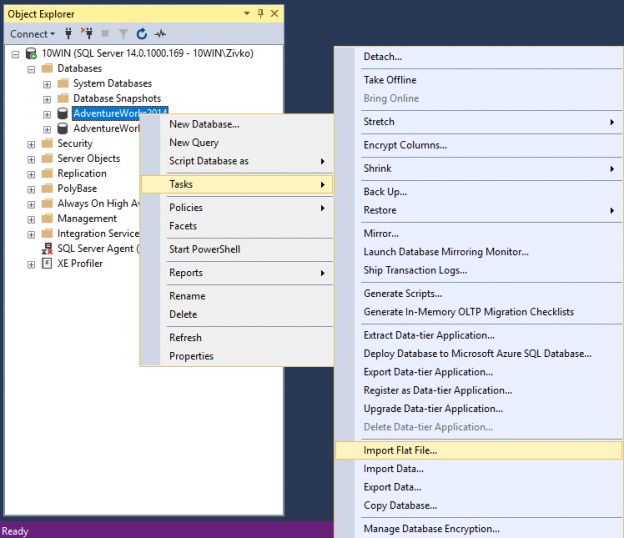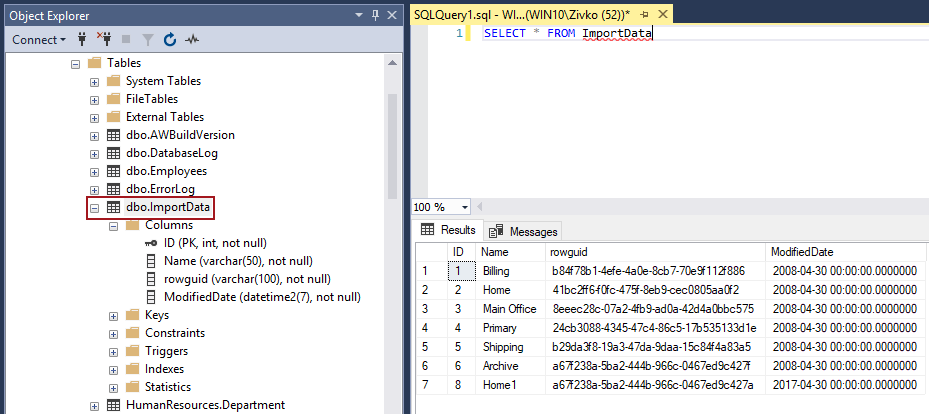El asistente para poder importar archivos planos es una nueva característica implementada en el SQL Server Management Studio (SSMS) v17.3 y así poder importar un archivo .csv o .txt en una base de datos de SQL Server.
La última versión de SSMS se puede encontrar en el siguiente enlace
Para poder utilizar el asistente para Importar un archivo plano, vaya al Explorador de objetos, seleccione una base de datos que usted desee usar para importar datos desde un archivo .csv o .txt, haga clic con el botón derecho y en el menú contextual, elija la opción Importar archivo plano::

Esto hará abrir la página Importar archivo de introducción de archivo plano que le proporcionará una descripción general de las características y muestra qué se debe especificar para importar con éxito todos los datos desde un archivo plano a una base de datos de SQL Server.
Si no desea ver esta página la próxima vez que se utilice la función Importar archivo plano, simplemente marque la casilla No volver a mostrar esta página. Después de eso, tiene que presionar el botón: Siguiente para poder continuar con la importación de un archivo plano:
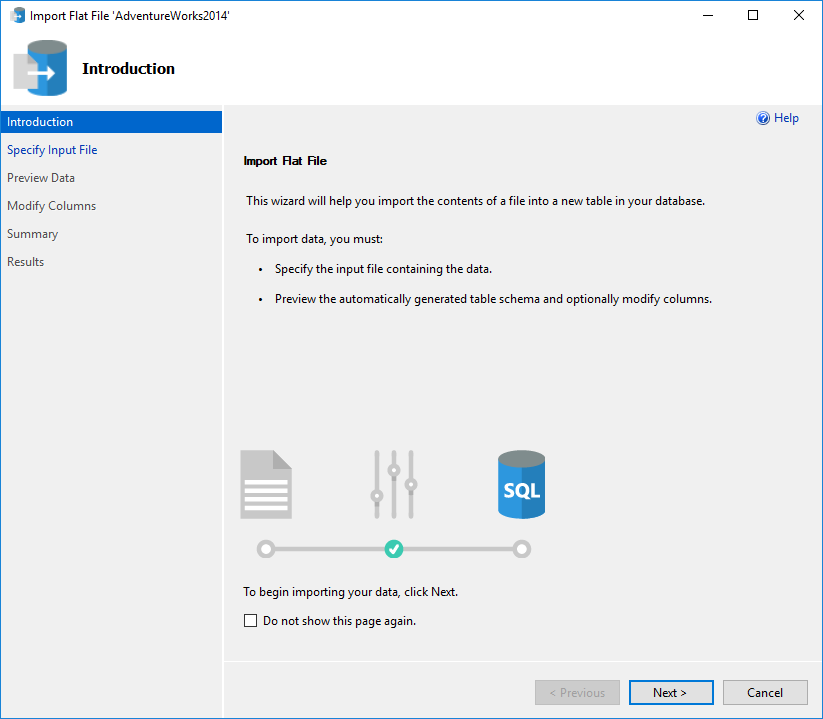
La siguiente página del asistente para poder Importar un archivo plano es la página Especificar archivo de entrada. En esta página, necesitamos configurar la ubicación de un archivo plano que se va a usar para importar en una base de datos de SQL Server. Además, debemos agregar el nombre de la tabla que se creará en una base de datos de SQL Server para así poder guardar los datos importados de un archivo plano:
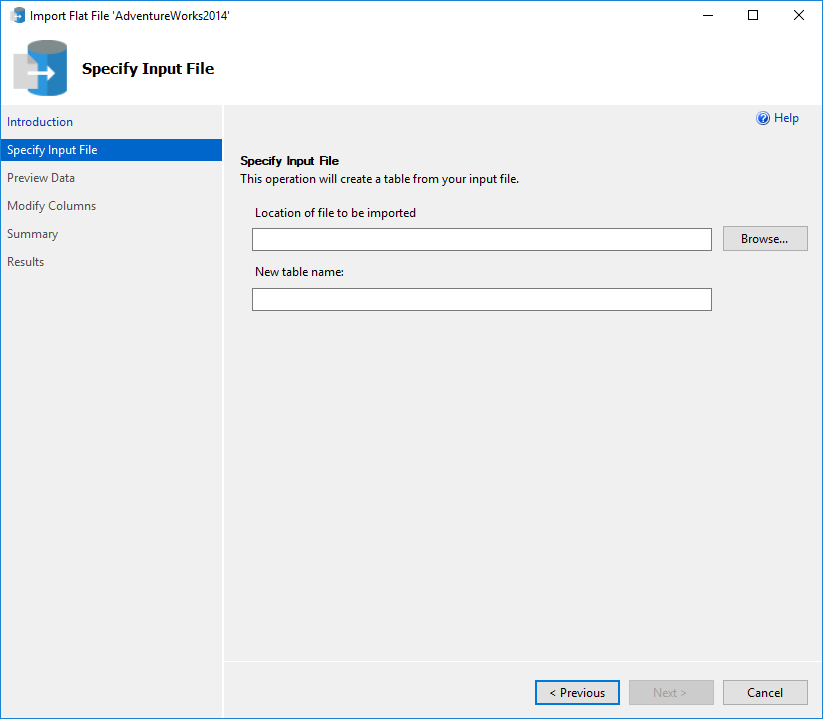
Para seleccionar la ubicación para un archivo plano, tiene que hacer clic en el botón Examinar. De forma predeterminada, el asistente va a Importar un archivo plano que ya está configurado para buscar los archivos .csv y .txt. El asistente para poder Importar archivo plano permite elegir otro formato de archivo, luego .csv y .txt. Por ejemplo, se puede seleccionar un formato de archivo .xlsx:
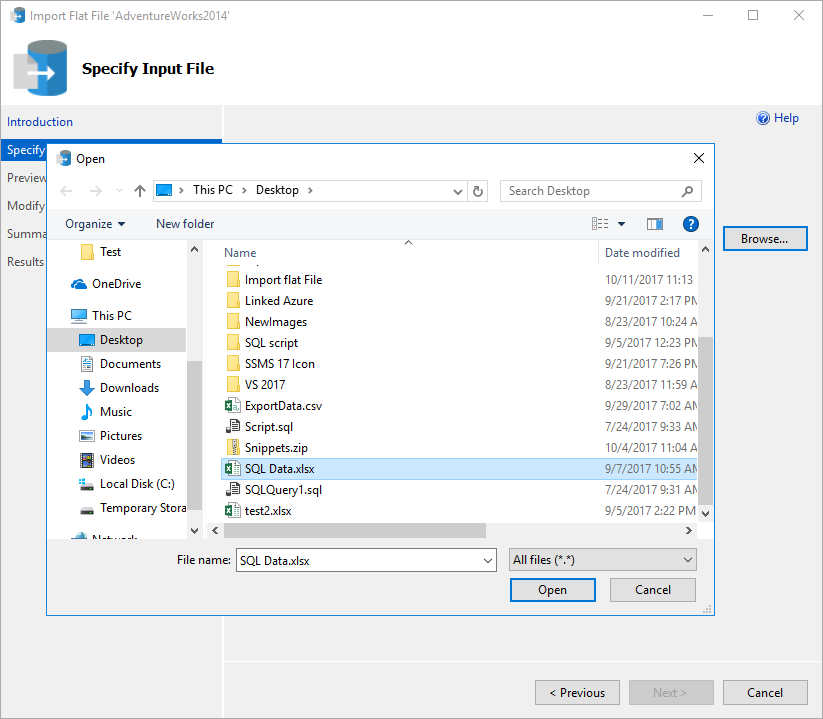
Pero en la siguiente página del asistente para poder importar archivos planos, aparecerá el siguiente mensaje de error cuando se use otro formato de archivo, luego se usa .csv o .txt:
“Se produjo un error al ejecutar el poder aprender en el archivo de entrada. Información Adicional:
No se pueden encontrar patrones en el archivo de entrada. (Microsoft.SqlServer.Prose.Import)”
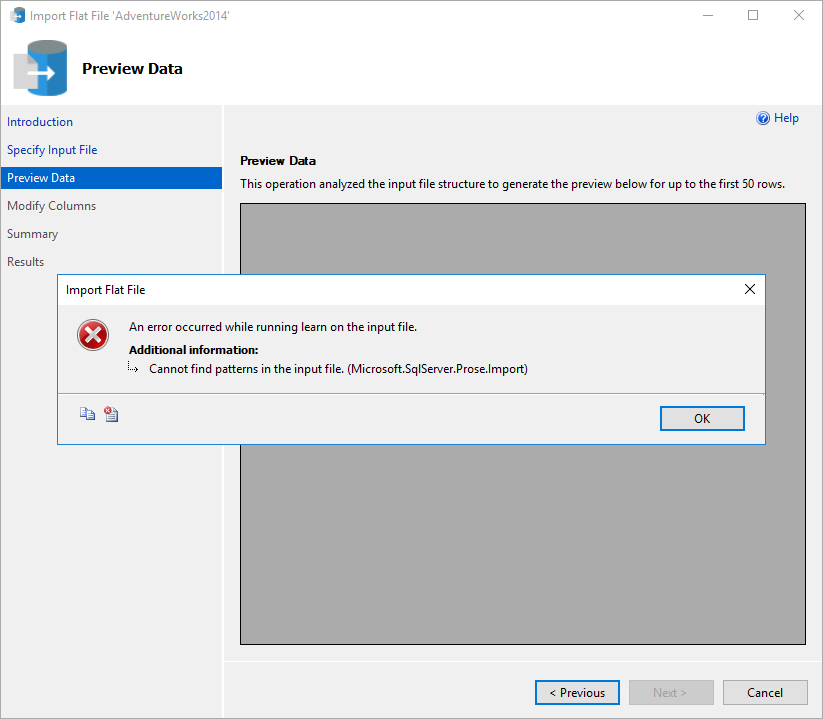
Regresemos a la página Especificar archivo de entrada y esta vez, tenemos que seleccionar el formato de archivo correcto (por ejemplo, ImportData.csv):
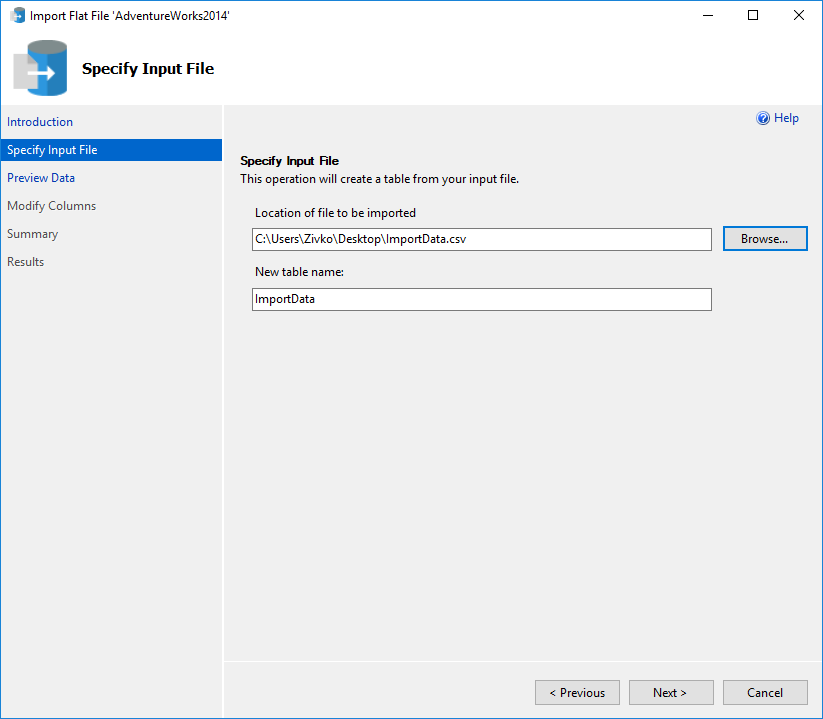
De una forma predeterminada, el nombre de la tabla en el cuadro “Nuevo nombre de tabla” será el nombre del archivo .csv/.txt importado (ImportData).
El nombre de la tabla en la que se importarán todos los datos se puede cambiar y establecer lo que uno quiera, siempre y cuando se sigan las convenciones de nomenclatura de la tabla y columna de SQL Server.
El nombre de una nueva tabla debe ser único y no debe existir en la base de datos de destino; de otra manera, aparecerá el siguiente mensaje cuando se presione el botón Siguiente:
“El nombre de la tabla proporcionado ya existe”
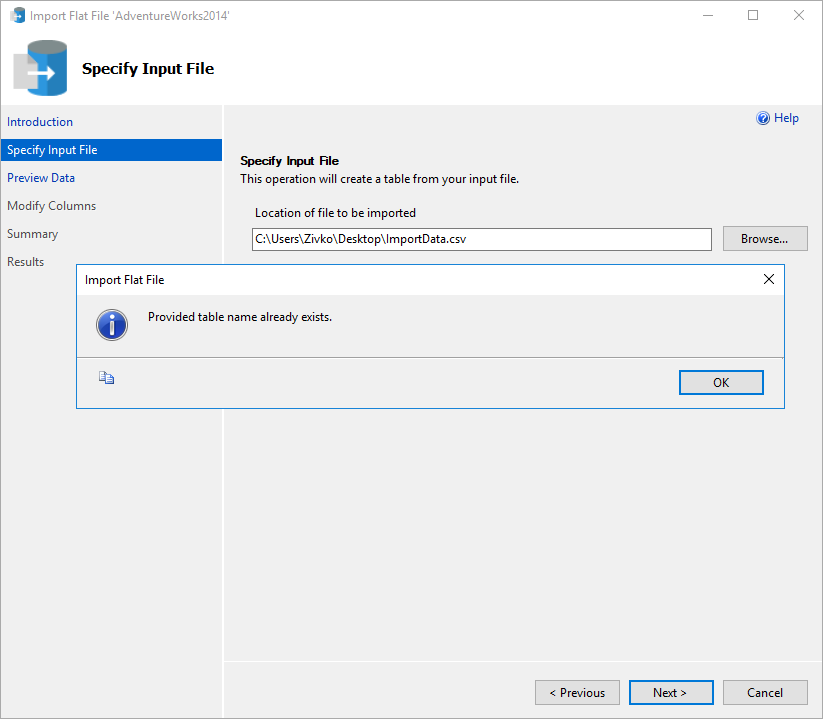
Después de establecer el nombre único para la tabla, presione el botón Siguiente para continuar. La siguiente página del asistente para poder Importar archivo plano es Datos de vista previa:
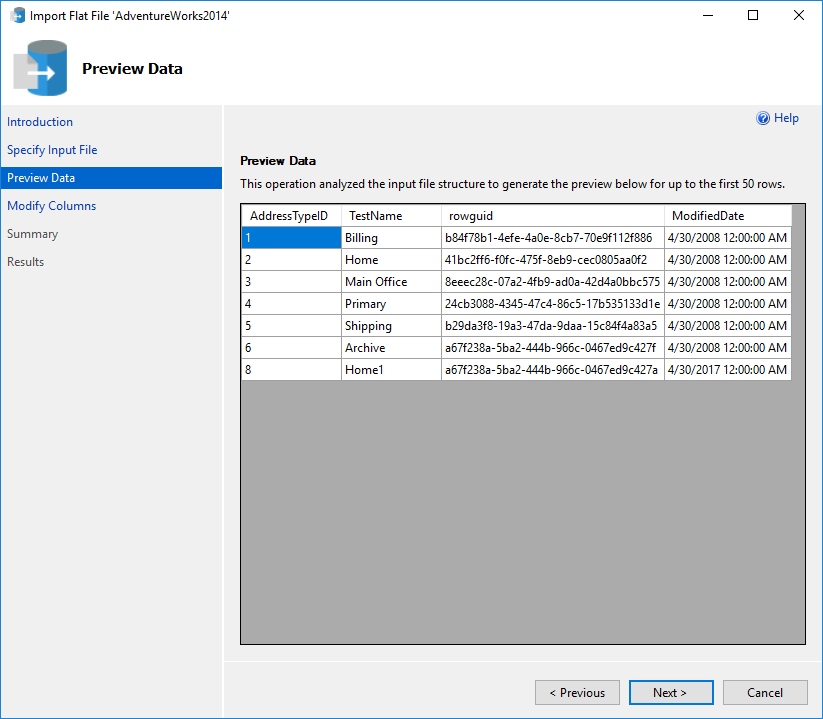
Esta página nos genera una vista previa de los datos que se encuentran en el archivo ImportData.csv y cómo se verán cuando se generen en una tabla. La página de Vista previa de datos genera un máximo de hasta las primeras 50 filas.
Si está conforme con la vista previa, tiene que hacer clic en el botón Siguiente para poder continuar:
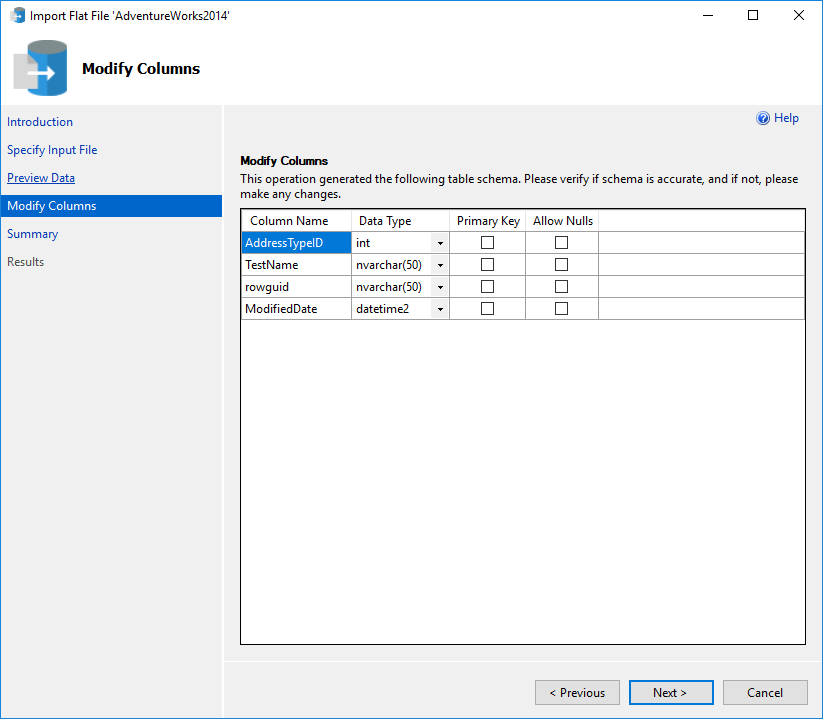
En el asistente de la página Modificar columnas analice los datos ubicados en el archivo .csv o .txt y sugiera lo que usted considere correcto para el nombre de la columna y el tipo de datos. Los nombres de las columnas, los tipos de datos, la clave principal de la tabla, etc. se pueden modificar/cambiar:
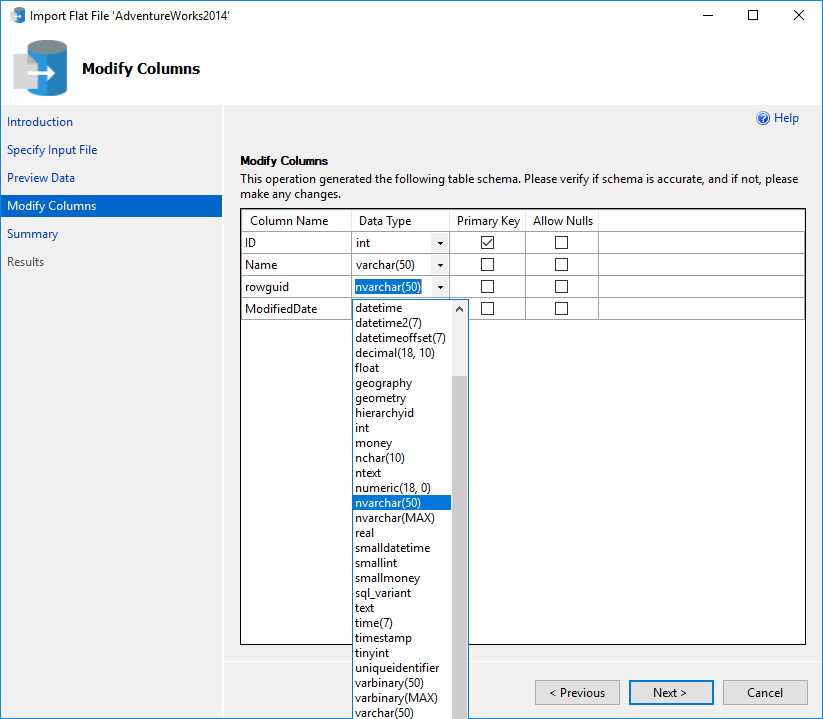
Una vez que se haya terminado la configuración en la página Modificar columna, tiene que hacer clic en el botón Siguiente. Aparecerá la página deresumen:
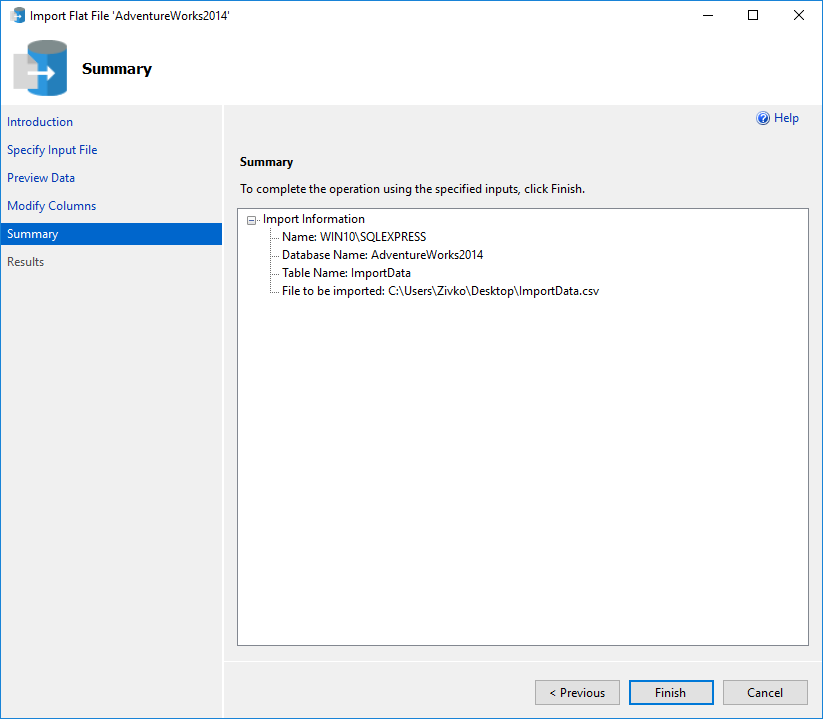
Esta página muestra los nombres del SQL Server, la base de datos y el nombre de la tabla donde se almacenarán los datos del archivo .csv importado.
Haga clic en el botón Finalizar para así poder importar el archivo formImpotData.csv de datos a la tabla ImportData SQL Server.
La última página del asistente Importar archivo plano es la página Resultados. Esta página se indica si la importación de datos desde el archivo plano a una tabla de SQL Server fue exitosa o contiene errores:
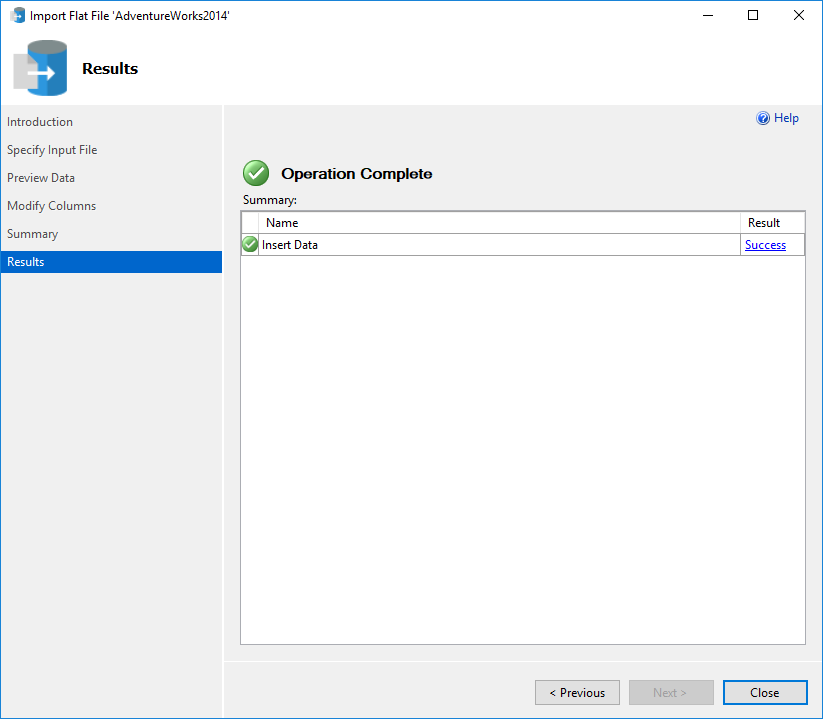
Ahora, cuando verifique la base de datos AdventureWorks2014, en la carpeta Tablas, aparecerá la tabla ImportData:
Al importar datos desde el archivo plano a la base de datos de SQL Server, tiene que asegurarse de tener todos los permisos adecuados, de lo contrario aparecerá uno de los siguientes mensajes de error:
“Error al crear la tabla. (Microsoft.SqlServer.Import.Wizard)
Error al crear la tabla. (Microsoft.SqlServer.Prose.Import)
El permiso CREATE TABLE se ha denegado en la base de datos ‘AdventureWorks2014’. (Microsoft SQL Server, Error: 262)”
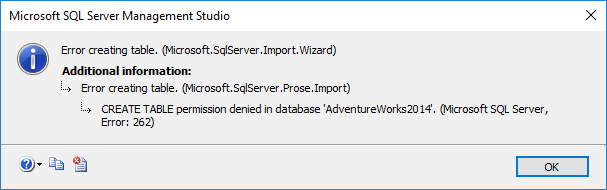
“Se produjo una excepción al ejecutar una instrucción o lote Transact-SQL. (Microsoft.SqlServer.ConnectionInfo)
El servidor principal “Zivko” no puede acceder a la base de datos “AdventureWorks2014” en el contexto de seguridad actual. (Microsoft SQL Server, Error: 916)”
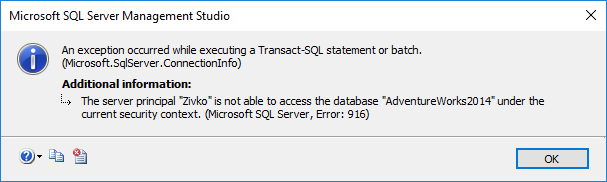
“Error al crear la tabla. (Microsoft.SqlServer.Import.Wizard)
Error al crear la tabla. (Microsoft.SqlServer.Prose.Import)
El nombre de esquema especificado “dbo” no existe o no tiene permiso para usarlo. (Microsoft SQL Server, Error: 2760)”

En la siguiente página puede encontrar más información sobre los permisos necesarios para utilizar correctamente el asistente para poder Importar un archivo plano.